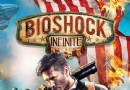《高效能辦公必修課:Word圖文處理》掃描版[PD 簡介: 導讀: 資源介紹 語言: 簡體中文 地區: 大陸 圖書fenlei: 科普 中文名: 高效能辦公必修課:Word圖文處理 發行時間: 2009年06月01日 資源格式: PDF 版本: 掃描版 簡介: 內容簡介 全書共分為4篇,第1篇 資源介紹
"《高效能辦公必修課:Word圖文處理》掃描版[PD"介紹
導讀: 資源介紹 語言: 簡體中文 地區: 大陸 圖書fenlei: 科普 中文名: 高效能辦公必修課:Word圖文處理 發行時間: 2009年06月01日 資源格式: PDF 版本: 掃描版 簡介: 內容簡介 全書共分為4篇,第1篇
資源介紹
語言: 簡體中文
地區: 大陸
圖書fenlei: 科普
中文名: 高效能辦公必修課:Word圖文處理
發行時間: 2009年06月01日
資源格式: PDF
版本: 掃描版
簡介:
內容簡介
全書共分為4篇,第1篇主要講解Word 2007功能與應用技巧,主要包括Word 2007的基本操作、編輯文檔、格式化文檔、圖文混排等,如設置字體和段落格式、添加項目符號、插入圖片、繪制圖形等,還介紹了在Word 2007中插入表格和圖表對數據進行表現、通過樣式和模板處理文檔、審閱與保護文檔、頁面布局與打印輸出、Word 2007的高級功能等;第2篇為文檔的結構分析,包括文檔的種類與圖形的優點、文檔中圖形模式的繪制技巧、如何制作完全圖形類型的文檔等;第3篇是文檔實例篇,主要以15個小實例和3個大實例講解如何高效利用Word 2007的功能和技巧,快速制作並美化文檔;第4篇主要講解高級應用與輸出技巧,比如恢復文檔數據及處理Word程序崩潰等。
本書內容以清晰的結構,豐富、實用的實例,詳盡的圖解步驟,對Word 2007的功能與應用技巧進行講解,以通俗易懂的語言講解日常工作中常用商務文檔的寫作規范,幫助讀者更好地、高效地利用Word 2007來完成工作。
隨書所附光盤包含實例用到的素材文件、多媒體教學。
本書可以作為廣大辦公人員及排版、文秘等專業人員工作時的指導用書,也是廣大電腦愛好者學習Word的參考書,還可以作為相關培訓學校的教材。
白光盤用戶請關注QQ群240967602
更多精彩盡在我的電驢樂園
網盤下載地址:[高效能辦公必修課:Word圖文處理].傑創文化.掃描版.rar
我的電子書庫
內容截圖
目錄: 第1篇 Word軟件技術
第1章 Word 2007的基本操作 1
1.1 Word 2007新增功能 2
1.2 啟動Word 2007 5
1.3 Word 2007操作界面 6
1.3.1 Office按鈕 7
1.3.2 快速訪問工具欄 7
1.3.3 標題欄 7
1.3.4 功能選項卡和功能區 8
1.3.5 內容編輯區 8
1.3.6 狀態欄 8
1.4 退出Word 2007 9
1.5 Word文檔的基本操作 10
1.5.1 新建文檔 10
1.5.2 打開文檔 12
1.5.3 保存文檔 13
1.5.4 關閉文檔 16
1.6 Word 2007的視圖方式 17
1.6.1 頁面視圖 17
1.6.2 閱讀版式視圖 17
1.6.3 Web版式視圖 18
1.6.4 大綱視圖 19
1.6.5 普通視圖 20
1.7 設置Word 2007的操作環境 20
1.7.1 自定義快速訪問工具欄 20
1.7.2 顯示和隱藏功能區 22
1.7.3 設置Word自動保存
間隔時間 23
1.7.4 更改顯示“最近使用
文檔”數目 23
1.8 進階實例——創建辦公用品
供應合同 24
1.9 本章技巧荟萃——添加程序至快速啟動欄 26
1.10 本章技巧荟萃——更改Word默認的視圖為普通視圖 26
1.11 本章技巧荟萃——打開文檔時預覽文檔內容 27
1.12 本章技巧荟萃——更改
Word的配色方案 28
1.13 本章技巧荟萃——取消
Word的屏幕提示樣式 29
第2章 編輯Word 2007文檔 31
2.1 輸入文檔的內容 32
2.1.1 輸入文字 32
2.1.2 輸入標點符號 33
2.1.3 插入符號和特殊符號 34
2.1.4 插入日期和時間 36
2.2 文本對象的編輯 37
2.2.1 選定文本 38
2.2.2 刪除文本 39
2.2.3 復制和粘貼文本 40
2.2.4 移動和剪切文本 42
2.2.5 插入與改寫文本 44
2.2.6 撤銷與恢復操作 45
2.3 文本的查找和替換 46
2.3.1 文本的查找 47
2.3.2 文本的替換 48
2.4 進階實例——編輯年度會議簡報 50
2.5 本章技巧荟萃——取消段落
標志的顯示 52
2.6 本章技巧荟萃——選擇不同
字體下的符號 53
2.7 本章技巧荟萃——設置日期
和時間自動更新 53
2.8 本章技巧荟萃——使用英文
日期和時間 54
2.9 本章技巧荟萃——設置默認
日期和時間 54
2.10 本章技巧荟萃——突出顯示
查找的文本 55
2.11 本章技巧荟萃——選擇查找和替換選項 55
第3章 格式化Word 2007文檔 57
3.1 設置文檔字體格式 58
3.1.1 選擇文本字體 58
3.1.2 更改文本字號 59
3.1.3 選擇字體顏色 60
3.1.4 應用字符邊框和底紋 61
3.1.5 設置字體效果 62
3.1.6 設置字符間距 63
3.1.7 突出顯示文本 64
3.2 設置段落格式 65
3.2.1 選擇段落對齊方式 65
3.2.2 選擇段落縮進方式 66
3.2.3 調整行間距 67
3.2.4 調整段落間距 68
3.2.5 設置段落邊框和底紋 69
3.3 設置項目符號 70
3.3.1 應用內置項目符號 70
3.3.2 使用圖片項目符號 71
3.3.3 自定義項目符號 72
3.4 編號列表 73
3.4.1 應用內置編號 74
3.4.2 自定義編號 75
3.4.3 更改列表級別 76
3.5 進階實例——格式化企業
活動方案 77
3.6 本章技巧荟萃——啟用浮動
工具欄 80
3.7 本章技巧荟萃——設置默認
字體格式 80
3.8 本章技巧荟萃——啟用實時
預覽 81
3.9 本章技巧荟萃——設置首字
下沉格式 81
3.10 本章技巧荟萃——通過格式刷
應用項目符號 82
3.11 本章技巧荟萃——取消顯示
頁面間的空白 83
3.12 本章技巧荟萃——多級列表的應用 83
第4章 Word 2007的圖文混排 85
4.1 自選圖形的應用 86
4.1.1 插入自選圖形 86
4.1.2 在圖形中輸入文字 88
4.1.3 改變圖形的形狀 89
4.1.4 設置自選圖形格式 89
4.1.5 調整形狀的迭放次序 93
4.1.6 組合多個形狀 94
4.2 文檔中圖片的應用 95
4.2.1 插入圖片與剪貼畫 95
4.2.2 裁剪圖片 97
4.2.3 調整圖片大小及旋轉
角度 98
4.2.4 設置圖片色彩及藝術
效果 100
4.2.5 選擇圖片的環繞方式 101
4.2.6 圖片的對齊方式 102
4.3 藝術字的應用 103
4.3.1 插入藝術字 103
4.3.2 編輯藝術字 104
4.4 文本框的應用 106
4.4.1 插入文本框 106
4.4.2 設置文本框格式 107
4.5 進階實例——美化商用物資
租賃合同 109
4.6 本章技巧荟萃——手動快速
調整形狀大小 111
4.7 本章技巧荟萃——通過快捷
菜單組合形狀 112
4.8 本章技巧荟萃——手動快速
旋轉形狀 112
4.9 本章技巧荟萃——設置藝術字
豎排文字 113
4.10 本章技巧荟萃——通過形狀
列表插入文本框 113
4.11 本章技巧荟萃——更改文本框
中文字的方向 114
第5章 專業的SmartArt圖形 115
5.1 創建SmartArt圖形 116
5.1.1 插入SmartArt圖形前
注意事項 116
5.1.2 插入SmartArt圖形 116
5.2 設置SmartArt圖形文本 117
5.2.1 輸入文本 118
5.2.2 設置文本格式 118
5.3 設置子圖形 120
5.3.1 添加、刪除子圖形 120
5.3.2 更改形狀 122
5.3.3 設置形狀樣式 122
5.4 調整SmartArt圖形 123
5.4.1 更改SmartArt圖形的
布局 123
5.4.2 調整SmartArt圖形的
大小 124
5.4.3 切換SmartArt圖形的布局方向 125
5.4.4 應用SmartArt圖形樣式 125
5.4.5 設置SmartArt圖形的
顏色 126
5.4.6 設置SmartArt圖形的
背景 127
5.5 進階實例——制作企業組織
結構圖 128
5.6 本章技巧荟萃——通過快捷
菜單添加形狀 131
5.7 本章技巧荟萃——通過快捷
菜單更改形狀 131
5.8 本章技巧荟萃——更改形狀中
文字的方向 132
5.9 本章技巧荟萃——設置形狀中
文本的垂直對齊方式 133
5.10 本章技巧荟萃——設置文字與
形狀內部的距離 133
5.11 本章技巧荟萃——調整形狀的
級別 134
第6章 Word 2007中的表格 135
6.1 插入表格 136
6.1.1 使用快速表格功能 136
6.1.2 通過對話框插入表格 136
6.1.3 手動繪制表格 137
6.1.4 插入Excel電子表格 139
6.2 表格基本操作 139
6.2.1 選定表格和單元格 140
6.2.2 在單元格中輸入數據 141
6.2.3 插入單元格、行或列 142
6.2.4 刪除單元格、行或列 144
6.2.5 刪除整個表格 145
6.2.6 單元格的合並與拆分 146
6.2.7 選擇單元格中文字的
方向 147
6.2.8 調整行高與列寬 148
6.3 美化Word表格 149
6.3.1 設置表格中文本的對齊方式 149
6.3.2 選擇表格樣式 150
6.3.3 設置邊框與底紋 150
6.4 管理表格中的數據 152
6.4.1 對表格中的數據排序 152
6.4.2 計算表格中的數據 153
6.5 表格的高級應用 156
6.5.1 繪制斜線表頭 156
6.5.2 表格與文本相互轉換 157
6.6 進階實例——企業年度銷售
業績報表 158
6.7 本章技巧荟萃——選擇多個
不連續的單元格 160
6.8 本章技巧荟萃——在Excel
電子表格中插入工作表 161
6.9 本章技巧荟萃——刪除表格中
的數據 161
6.10 本章技巧荟萃——選擇單元格
中文字不同的方向 162
6.11 本章技巧荟萃——快速調整
整個表格的大小 163
6.12 本章技巧荟萃——平均分布
各列 163
6.13 本章技巧荟萃——通過對話框
制作斜線表頭 164
6.14 本章技巧荟萃——擦除單元格
邊框 164
第7章 Word 2007中的圖表 165
7.1 創建圖表 166
7.1.1 插入普通圖表 166
7.1.2 插入Excel圖表 167
7.2 編輯圖表 168
7.2.1 數據的編輯與選擇 169
7.2.2 設置圖表標簽 170
7.2.3 調整坐標軸刻度 173
7.2.4 快速布局圖表 173
7.3 設置圖表格式 174
7.3.1 更改圖表類型 174
7.3.2 調整圖表大小和位置 175
7.3.3 應用圖表樣式 176
7.3.4 填充圖表區和繪圖區 177
7.3.5 設置數據系列的
形狀樣式 178
7.3.6 設置圖表的環繞方式 179
7.4 進階實例——制作企業重要
客戶分布圖表 180
7.5 本章技巧荟萃——插入Graph
圖表 183
7.6 本章技巧荟萃——將圖表
保存為模板 183
7.7 本章技巧荟萃——使用圖片
修飾圖表 184
7.8 本章技巧荟萃——使用數據
標簽標記圖表 185
7.9 本章技巧荟萃——使用趨勢線
分析銷量走勢 186
7.10 本章技巧荟萃——使用誤差線
標記數據的誤差 186
第8章 樣式和模板的運用 187
8.1 創建與編輯樣式 188
8.1.1 使用內置樣式 188
8.1.2 創建新樣式 190
8.1.3 將樣式添加到快速樣
式庫 191
8.1.4 通過樣式快速選擇多個區域的文本 192
8.1.5 修改樣式 193
8.1.6 刪除文檔中的樣式 194
8.2 創建與使用模板 195
8.2.1 樣式與模板間的關系 195
8.2.2 將樣式文檔創建為模板 196
8.2.3 通過模板創建文檔
獲取樣式 197
8.2.4 管理模板中的樣式 198
8.3 視圖的操作 202
8.3.1 使用大綱視圖分級
查看文檔結構 202
8.3.2 使用文檔結構圖浏覽並定位文檔 203
8.3.3 設置頁面顯示比例 204
8.4 拆分與切換窗口 205
8.4.1 拆分窗口 206
8.4.2 並排查看文檔 207
8.4.3 在多個打開的Word窗口中切換 208
8.5 進階實例——規范企業管理
制度 209
8.6 本章技巧荟萃——將所選內容
保存為新快速樣式 211
8.7 本章技巧荟萃——快速解除
模板中的樣式限制 212
8.8 本章技巧荟萃——快速打開
“顯示比例”對話框 212
8.9 本章技巧荟萃——刪除快速
樣式庫中的樣式 213
8.10 本章技巧荟萃——通過鼠標
調整顯示比例 214
8.11 本章技巧荟萃——重排窗口 214
第9章 長文檔的編輯技巧 217
9.1 主控文檔及子文檔 218
9.1.1 創建主控文檔和子文檔 218
9.1.2 管理子文檔 222
9.2 編制目錄 224
9.2.1 使用內置目錄 224
9.2.2 自定義目錄 225
9.2.3 更新目錄列表 227
9.3 插入並設置索引目錄 227
9.3.1 標記索引項 227
9.3.2 生成索引目錄 229
9.4 插入並設置引文目錄 230
9.4.1 標記引文 230
9.4.2 插入引文目錄 231
9.5 腳注和尾注的應用 232
9.5.1 插入腳注和尾注 233
9.5.2 管理腳注和尾注 234
9.6 添加書簽 235
9.6.1 添加書簽的過程 236
9.6.2 利用書簽定位 237
9.7 進階實例——編輯項目可行性
報告 238
9.8 本章技巧荟萃——調整
子文檔的位置 240
9.9 本章技巧荟萃——取消
子文檔的超鏈接 241
9.10 本章技巧荟萃——鎖定
子文檔 241
9.11 本章技巧荟萃——更新目錄
頁碼 242
9.12 本章技巧荟萃——腳注和
尾注的轉換 243
9.13 本章技巧荟萃——顯示書簽 243
第10章 審閱與保護文檔 245
10.1 校對文檔 246
10.1.1 檢查拼寫與語法 246
10.1.2 統計文檔字數 248
10.2 修訂文檔 248
10.2.1 啟動與取消修訂功能 248
10.2.2 設置修訂格式 249
10.2.3 設置修訂顯示狀態 251
10.3 批注的應用 252
10.3.1 新建批注 252
10.3.2 設置批注和修訂的
顯示方式 253
10.3.3 修改與刪除批注 254
10.4 審閱文檔 255
10.4.1 審閱修訂和批注 256
10.4.2 接受或拒絕修訂 257
10.5 保護文檔 259
10.5.1 格式修改權限 259
10.5.2 編輯權限 260
10.5.3 打開權限密碼 261
10.6 進階實例——審閱並保護
投資分析報告 263
10.7 本章技巧荟萃——更改
用戶名 266
10.8 本章技巧荟萃——一次性
刪除文檔中的所有批注 267
10.9 本章技巧荟萃——一次性
接受或者拒絕所有修訂 267
10.10 本章技巧荟萃——將簡體
中文轉換為繁體中文 268
10.11 本章技巧荟萃——根據
審閱者姓名顯示批注 269
10.12 本章技巧荟萃——在保存
文檔時設置密碼保護 269
10.13 本章技巧荟萃——添加允許
編輯的用戶 270
第11章 頁面布局與打印輸出 273
11.1 頁面設置 274
11.1.1 選擇紙張 274
11.1.2 設置頁邊距 275
11.1.3 設置文字方向 276
11.1.4 選擇分欄 277
11.2 設置頁面背景 278
11.2.1 設置水印背景 278
11.2.2 頁面背景填充方案 280
11.2.3 頁面邊框 282
11.3 設置頁眉與頁腳 283
11.3.1 插入頁眉、頁腳 284
11.3.2 編輯頁眉、頁腳 285
11.3.3 設置頁碼格式 287
11.4 文檔的預覽與打印 288
11.4.1 打印預覽 288
11.4.2 打印輸出 289
11.5 進階實例——打印企業
年度銷售計劃 291
11.6 本章技巧荟萃——設置文檔
部分內容的頁邊距 293
11.7 本章技巧荟萃——設置文檔
所選內容的文字方向 294
11.8 本章技巧荟萃——設置
水印圖片格式 295
11.9 本章技巧荟萃——設置邊框和
底紋邊距 295
11.10 本章技巧荟萃——設置頁眉、
頁腳首頁不同 296
11.11 本章技巧荟萃——更改頁碼
起始頁 297
11.12 本章技巧荟萃——設置打印
奇數頁 298
第12章 Word 2007的高級功能 299
12.1 制作信封 300
12.1.1 制作單個信封 300
12.1.2 制作批量信封 302
12.2 添加郵寄標簽 305
12.3 發送郵件 307
12.3.1 創建信函 307
12.3.2 批量生成信函 310
12.4 使用超鏈接 312
12.4.1 插入超鏈接 312
12.4.2 編輯超鏈接 313
12.5 錄制並運行宏 314
12.6 編輯宏 316
12.6.1 修改宏 317
12.6.2 重命名宏方案項 318
12.6.3 復制宏方案項 319
12.6.4 刪除宏方案項 319
12.7 宏的安全性設置 320
12.8 進階實例——制作會議
邀請函 321
12.9 本章技巧荟萃——通過向導
制作標准的單個信封 323
12.10 本章技巧荟萃——自定義
標簽大小 324
12.11 本章技巧荟萃——為電子
郵件設置Internet連接 325
12.12 本章技巧荟萃——修改
超鏈接文本格式 326
12.13 本章技巧荟萃——設置
超鏈接屏幕提示 327
12.14 本章技巧荟萃——將宏
應用於共用模板 328
12.15 本章技巧荟萃——啟用宏 328
第2篇 文檔的結構分析
第13章 文檔的種類與圖形的優點 329
13.1 文書型文檔的特征及其缺點 330
13.1.1 分析文檔的種類 330
13.1.2 文書型文檔的限制 331
13.1.3 文書型企劃書的缺點 331
13.2 將文書型轉換成條列式 332
13.2.1 分析文書型與條列式的區別 332
13.2.2 條列式與文書型文檔的關系 333
13.3 以大綱模式編輯條列式文檔 333
13.3.1 大綱模式的層次關系 333
13.3.2 區分大項目、中項目、小項目 334
13.4 從條列式到圖形的轉換 335
13.4.1 神奇數字2、3、4 335
13.4.2 將條列式轉換成
圖形式 335
13.5 由2個對象組成的圖形 336
13.5.1 分析2個對象間的關系 336
13.5.2 確定2個對象的模式 336
13.5.3 將對象組成圖形 337
13.6 由3個對象組成的圖形 339
13.6.1 分析“三角關系” 339
13.6.2 確定3個對象的典型
模式 339
13.6.3 常用的3個對象圖形 341
13.7 由4個對象組成的圖形 341
13.7.1 “4”的含義 342
13.7.2 確定4個對象的模式 342
13.8 由5個以上對象組成的圖形 343
13.8.1 分析需要5個對象
以上的原因 343
13.8.2 確定5個以上對象的
模式 343
第14章 文檔中圖形模式的繪圖技巧 345
14.1 合理選擇圖形類型修飾文檔 346
14.1.1 維恩圖 346
14.1.2 循環圖 346
14.1.3 組織結構圖 347
14.1.4 射線圖 347
14.1.5 稜錐圖 348
14.1.6 目標圖 348
14.2 根據內容選擇圖形模式 348
14.2.1 取出圖形模式 349
14.2.2 以數字決定圖形 349
14.3 不同模式的構思方法 350
14.3.1 列舉型、交叉型 350
14.3.2 環繞型、回轉型 352
14.3.3 擴散型、整合型 353
14.3.4 展開型、上升型 354
14.3.5 層次型、區分型 354
14.3.6 對比型、相關型 355
14.4 靈活思考選擇模式 356
14.4.1 避免“單一的思考模式” 356
14.4.2 不同模式的生活形態 357
14.5 圖形與圖表的搭配 357
14.5.1 圖表的數量效果 358
14.5.2 圖表的變化效果 358
14.5.3 圖表的比例效果 359
14.5.4 用圖形來表現圖表 359
14.6 圖表類型的選擇 360
14.6.1 表現數量感的柱形圖 360
14.6.2 強調趨勢的折線圖 361
14.6.3 醒目比例的餅圖 362
14.6.4 趨勢分析的雷達圖 363
第15章 完全圖形類型的文檔 365
15.1 制作完全圖形類型的文檔 366
15.1.1 兩種類型與一個原則 366
15.1.2 解析完全圖形類
型文檔 366
15.2 制作以文字為基礎的文檔 367
15.2.1 企劃提案的TPO 367
15.2.2 解析文書型文檔 367
15.3 制作完全流程圖類型文檔 369
15.3.1 同一方向前進的原則 369
15.3.2 制作網站企劃案 369
15.4 展開的流程圖類型文檔 372
15.4.1 需要商品企劃 372
15.4.2 編排圖文並茂的企劃書 372
15.5 添加圖表和圖形的
流程圖類型文檔 374
15.6 添加對比圖表和圖形的
流程圖型文檔 375
15.7 使文檔整體呈現為一幅畫 377
15.8 制作橫向的系統構造
圖形類型文檔 379
第3篇 文檔實例
第16章 文檔設計15例 381
16.1 編輯產品購銷合同內容 382
16.2 設置技術轉讓協議書背景 383
16.3 為產量統計表套用格式 385
16.4 計算季度銷售合計值 386
16.5 統計各部門員工工資 387
16.6 創建年度銷售分析圖表 389
16.7 為活動策劃方案添加列表編號 391
16.8 繪制招聘流程圖 393
16.9 制作生態循環圖 395
16.10 設置產品宣傳中的圖片 396
16.11 制作商務電子賀卡 398
16.12 檢查可行性研究報告 399
16.13 利用樣式設置物業管理方案 401
16.14 為系統員工手冊創建目錄 403
16.15 設置並打印產業研究報告 403
第17章 文檔設計3例 405
17.1 制作商業策劃方案 406
17.1.1 為策劃方案插入
SmartArt圖形 406
17.1.2 在方案中繪制自選圖形 408
17.1.3 選擇形狀的對齊方式 410
17.1.4 設置形狀的填充效果 410
17.1.5 為形狀應用陰影效果 411
17.1.6 設置形狀的三維效果 412
17.1.7 組合方案中的形狀 413
17.1.8 設置圖形環繞方式 413
17.2 制作商業計劃書 414
17.2.1 創建年度銷售計劃表 414
17.2.2 計算年度計劃表中的
數據 416
17.2.3 設置計劃表格格式 418
17.2.4 創建銷售收款計劃表 419
17.2.5 創建部門月度費用申
報單 421
17.2.6 管理申報單中的數據 422
17.2.7 創建銷售計劃圖表 423
17.2.8 美化銷售計劃圖表 424
17.3 制作招標/投標書 425
17.3.1 應用樣式格式化招標書 426
17.3.2 為招標書插入頁碼 427
17.3.3 為招標書生成目錄 428
17.3.4 插入營銷方案實施
流程圖 429
17.3.5 繪制項目監控調節
示意圖 429
17.3.6 插入投標書封面頁 431
17.3.7 插入投標書目錄頁 432
17.3.8 拼寫和語法檢查招標
投標書 432
第4篇 高級應用與輸出技巧
第18章 數據恢復與輸出設置 435
18.1 恢復文檔文件 436
18.1.1 使用“文檔恢復”
任務窗格 436
18.1.2 設置“自動恢復”
選項 437
18.1.3 從不可讀的文件中
恢復數據 438
18.2 創建自動備份副本 439
18.3 處理Word崩潰 440
18.3.1 發送錯誤報告 440
18.3.2 檢查程序更新 441
18.3.3 使加載項不可用 442
18.3.4 運行Office診斷 443
18.4 在預覽中編輯文檔 444
18.4.1 以不同的方式預覽
頁面 444
18.4.2 在預覽視圖中編輯文檔 445
18.5 文檔的打印技巧 446
18.5.1 設置打印選項 446
18.5.2 選擇每頁打印版數 447
18.5.3 指定打印文檔頁面 447
18.5.4 選擇打印頁面方向 448
18.5.5 選擇打印順序 449
18.5.6 選擇紙張來源 449
內容簡介
全書共分為4篇,第1篇主要講解Word 2007功能與應用技巧,主要包括Word 2007的基本操作、編輯文檔、格式化文檔、圖文混排等,如設置字體和段落格式、添加項目符號、插入圖片、繪制圖形等,還介紹了在Word 2007中插入表格和圖表對數據進行表現、通過樣式和模板處理文檔、審閱與保護文檔、頁面布局與打印輸出、Word 2007的高級功能等;第2篇為文檔的結構分析,包括文檔的種類與圖形的優點、文檔中圖形模式的繪制技巧、如何制作完全圖形類型的文檔等;第3篇是文檔實例篇,主要以15個小實例和3個大實例講解如何高效利用Word 2007的功能和技巧,快速制作並美化文檔;第4篇主要講解高級應用與輸出技巧,比如恢復文檔數據及處理Word程序崩潰等。
本書內容以清晰的結構,豐富、實用的實例,詳盡的圖解步驟,對Word 2007的功能與應用技巧進行講解,以通俗易懂的語言講解日常工作中常用商務文檔的寫作規范,幫助讀者更好地、高效地利用Word 2007來完成工作。
隨書所附光盤包含實例用到的素材文件、多媒體教學。
本書可以作為廣大辦公人員及排版、文秘等專業人員工作時的指導用書,也是廣大電腦愛好者學習Word的參考書,還可以作為相關培訓學校的教材。
白光盤用戶請關注QQ群240967602
更多精彩盡在我的電驢樂園
網盤下載地址:[高效能辦公必修課:Word圖文處理].傑創文化.掃描版.rar
我的電子書庫
內容截圖
目錄: 第1篇 Word軟件技術
第1章 Word 2007的基本操作 1
1.1 Word 2007新增功能 2
1.2 啟動Word 2007 5
1.3 Word 2007操作界面 6
1.3.1 Office按鈕 7
1.3.2 快速訪問工具欄 7
1.3.3 標題欄 7
1.3.4 功能選項卡和功能區 8
1.3.5 內容編輯區 8
1.3.6 狀態欄 8
1.4 退出Word 2007 9
1.5 Word文檔的基本操作 10
1.5.1 新建文檔 10
1.5.2 打開文檔 12
1.5.3 保存文檔 13
1.5.4 關閉文檔 16
1.6 Word 2007的視圖方式 17
1.6.1 頁面視圖 17
1.6.2 閱讀版式視圖 17
1.6.3 Web版式視圖 18
1.6.4 大綱視圖 19
1.6.5 普通視圖 20
1.7 設置Word 2007的操作環境 20
1.7.1 自定義快速訪問工具欄 20
1.7.2 顯示和隱藏功能區 22
1.7.3 設置Word自動保存
間隔時間 23
1.7.4 更改顯示“最近使用
文檔”數目 23
1.8 進階實例——創建辦公用品
供應合同 24
1.9 本章技巧荟萃——添加程序至快速啟動欄 26
1.10 本章技巧荟萃——更改Word默認的視圖為普通視圖 26
1.11 本章技巧荟萃——打開文檔時預覽文檔內容 27
1.12 本章技巧荟萃——更改
Word的配色方案 28
1.13 本章技巧荟萃——取消
Word的屏幕提示樣式 29
第2章 編輯Word 2007文檔 31
2.1 輸入文檔的內容 32
2.1.1 輸入文字 32
2.1.2 輸入標點符號 33
2.1.3 插入符號和特殊符號 34
2.1.4 插入日期和時間 36
2.2 文本對象的編輯 37
2.2.1 選定文本 38
2.2.2 刪除文本 39
2.2.3 復制和粘貼文本 40
2.2.4 移動和剪切文本 42
2.2.5 插入與改寫文本 44
2.2.6 撤銷與恢復操作 45
2.3 文本的查找和替換 46
2.3.1 文本的查找 47
2.3.2 文本的替換 48
2.4 進階實例——編輯年度會議簡報 50
2.5 本章技巧荟萃——取消段落
標志的顯示 52
2.6 本章技巧荟萃——選擇不同
字體下的符號 53
2.7 本章技巧荟萃——設置日期
和時間自動更新 53
2.8 本章技巧荟萃——使用英文
日期和時間 54
2.9 本章技巧荟萃——設置默認
日期和時間 54
2.10 本章技巧荟萃——突出顯示
查找的文本 55
2.11 本章技巧荟萃——選擇查找和替換選項 55
第3章 格式化Word 2007文檔 57
3.1 設置文檔字體格式 58
3.1.1 選擇文本字體 58
3.1.2 更改文本字號 59
3.1.3 選擇字體顏色 60
3.1.4 應用字符邊框和底紋 61
3.1.5 設置字體效果 62
3.1.6 設置字符間距 63
3.1.7 突出顯示文本 64
3.2 設置段落格式 65
3.2.1 選擇段落對齊方式 65
3.2.2 選擇段落縮進方式 66
3.2.3 調整行間距 67
3.2.4 調整段落間距 68
3.2.5 設置段落邊框和底紋 69
3.3 設置項目符號 70
3.3.1 應用內置項目符號 70
3.3.2 使用圖片項目符號 71
3.3.3 自定義項目符號 72
3.4 編號列表 73
3.4.1 應用內置編號 74
3.4.2 自定義編號 75
3.4.3 更改列表級別 76
3.5 進階實例——格式化企業
活動方案 77
3.6 本章技巧荟萃——啟用浮動
工具欄 80
3.7 本章技巧荟萃——設置默認
字體格式 80
3.8 本章技巧荟萃——啟用實時
預覽 81
3.9 本章技巧荟萃——設置首字
下沉格式 81
3.10 本章技巧荟萃——通過格式刷
應用項目符號 82
3.11 本章技巧荟萃——取消顯示
頁面間的空白 83
3.12 本章技巧荟萃——多級列表的應用 83
第4章 Word 2007的圖文混排 85
4.1 自選圖形的應用 86
4.1.1 插入自選圖形 86
4.1.2 在圖形中輸入文字 88
4.1.3 改變圖形的形狀 89
4.1.4 設置自選圖形格式 89
4.1.5 調整形狀的迭放次序 93
4.1.6 組合多個形狀 94
4.2 文檔中圖片的應用 95
4.2.1 插入圖片與剪貼畫 95
4.2.2 裁剪圖片 97
4.2.3 調整圖片大小及旋轉
角度 98
4.2.4 設置圖片色彩及藝術
效果 100
4.2.5 選擇圖片的環繞方式 101
4.2.6 圖片的對齊方式 102
4.3 藝術字的應用 103
4.3.1 插入藝術字 103
4.3.2 編輯藝術字 104
4.4 文本框的應用 106
4.4.1 插入文本框 106
4.4.2 設置文本框格式 107
4.5 進階實例——美化商用物資
租賃合同 109
4.6 本章技巧荟萃——手動快速
調整形狀大小 111
4.7 本章技巧荟萃——通過快捷
菜單組合形狀 112
4.8 本章技巧荟萃——手動快速
旋轉形狀 112
4.9 本章技巧荟萃——設置藝術字
豎排文字 113
4.10 本章技巧荟萃——通過形狀
列表插入文本框 113
4.11 本章技巧荟萃——更改文本框
中文字的方向 114
第5章 專業的SmartArt圖形 115
5.1 創建SmartArt圖形 116
5.1.1 插入SmartArt圖形前
注意事項 116
5.1.2 插入SmartArt圖形 116
5.2 設置SmartArt圖形文本 117
5.2.1 輸入文本 118
5.2.2 設置文本格式 118
5.3 設置子圖形 120
5.3.1 添加、刪除子圖形 120
5.3.2 更改形狀 122
5.3.3 設置形狀樣式 122
5.4 調整SmartArt圖形 123
5.4.1 更改SmartArt圖形的
布局 123
5.4.2 調整SmartArt圖形的
大小 124
5.4.3 切換SmartArt圖形的布局方向 125
5.4.4 應用SmartArt圖形樣式 125
5.4.5 設置SmartArt圖形的
顏色 126
5.4.6 設置SmartArt圖形的
背景 127
5.5 進階實例——制作企業組織
結構圖 128
5.6 本章技巧荟萃——通過快捷
菜單添加形狀 131
5.7 本章技巧荟萃——通過快捷
菜單更改形狀 131
5.8 本章技巧荟萃——更改形狀中
文字的方向 132
5.9 本章技巧荟萃——設置形狀中
文本的垂直對齊方式 133
5.10 本章技巧荟萃——設置文字與
形狀內部的距離 133
5.11 本章技巧荟萃——調整形狀的
級別 134
第6章 Word 2007中的表格 135
6.1 插入表格 136
6.1.1 使用快速表格功能 136
6.1.2 通過對話框插入表格 136
6.1.3 手動繪制表格 137
6.1.4 插入Excel電子表格 139
6.2 表格基本操作 139
6.2.1 選定表格和單元格 140
6.2.2 在單元格中輸入數據 141
6.2.3 插入單元格、行或列 142
6.2.4 刪除單元格、行或列 144
6.2.5 刪除整個表格 145
6.2.6 單元格的合並與拆分 146
6.2.7 選擇單元格中文字的
方向 147
6.2.8 調整行高與列寬 148
6.3 美化Word表格 149
6.3.1 設置表格中文本的對齊方式 149
6.3.2 選擇表格樣式 150
6.3.3 設置邊框與底紋 150
6.4 管理表格中的數據 152
6.4.1 對表格中的數據排序 152
6.4.2 計算表格中的數據 153
6.5 表格的高級應用 156
6.5.1 繪制斜線表頭 156
6.5.2 表格與文本相互轉換 157
6.6 進階實例——企業年度銷售
業績報表 158
6.7 本章技巧荟萃——選擇多個
不連續的單元格 160
6.8 本章技巧荟萃——在Excel
電子表格中插入工作表 161
6.9 本章技巧荟萃——刪除表格中
的數據 161
6.10 本章技巧荟萃——選擇單元格
中文字不同的方向 162
6.11 本章技巧荟萃——快速調整
整個表格的大小 163
6.12 本章技巧荟萃——平均分布
各列 163
6.13 本章技巧荟萃——通過對話框
制作斜線表頭 164
6.14 本章技巧荟萃——擦除單元格
邊框 164
第7章 Word 2007中的圖表 165
7.1 創建圖表 166
7.1.1 插入普通圖表 166
7.1.2 插入Excel圖表 167
7.2 編輯圖表 168
7.2.1 數據的編輯與選擇 169
7.2.2 設置圖表標簽 170
7.2.3 調整坐標軸刻度 173
7.2.4 快速布局圖表 173
7.3 設置圖表格式 174
7.3.1 更改圖表類型 174
7.3.2 調整圖表大小和位置 175
7.3.3 應用圖表樣式 176
7.3.4 填充圖表區和繪圖區 177
7.3.5 設置數據系列的
形狀樣式 178
7.3.6 設置圖表的環繞方式 179
7.4 進階實例——制作企業重要
客戶分布圖表 180
7.5 本章技巧荟萃——插入Graph
圖表 183
7.6 本章技巧荟萃——將圖表
保存為模板 183
7.7 本章技巧荟萃——使用圖片
修飾圖表 184
7.8 本章技巧荟萃——使用數據
標簽標記圖表 185
7.9 本章技巧荟萃——使用趨勢線
分析銷量走勢 186
7.10 本章技巧荟萃——使用誤差線
標記數據的誤差 186
第8章 樣式和模板的運用 187
8.1 創建與編輯樣式 188
8.1.1 使用內置樣式 188
8.1.2 創建新樣式 190
8.1.3 將樣式添加到快速樣
式庫 191
8.1.4 通過樣式快速選擇多個區域的文本 192
8.1.5 修改樣式 193
8.1.6 刪除文檔中的樣式 194
8.2 創建與使用模板 195
8.2.1 樣式與模板間的關系 195
8.2.2 將樣式文檔創建為模板 196
8.2.3 通過模板創建文檔
獲取樣式 197
8.2.4 管理模板中的樣式 198
8.3 視圖的操作 202
8.3.1 使用大綱視圖分級
查看文檔結構 202
8.3.2 使用文檔結構圖浏覽並定位文檔 203
8.3.3 設置頁面顯示比例 204
8.4 拆分與切換窗口 205
8.4.1 拆分窗口 206
8.4.2 並排查看文檔 207
8.4.3 在多個打開的Word窗口中切換 208
8.5 進階實例——規范企業管理
制度 209
8.6 本章技巧荟萃——將所選內容
保存為新快速樣式 211
8.7 本章技巧荟萃——快速解除
模板中的樣式限制 212
8.8 本章技巧荟萃——快速打開
“顯示比例”對話框 212
8.9 本章技巧荟萃——刪除快速
樣式庫中的樣式 213
8.10 本章技巧荟萃——通過鼠標
調整顯示比例 214
8.11 本章技巧荟萃——重排窗口 214
第9章 長文檔的編輯技巧 217
9.1 主控文檔及子文檔 218
9.1.1 創建主控文檔和子文檔 218
9.1.2 管理子文檔 222
9.2 編制目錄 224
9.2.1 使用內置目錄 224
9.2.2 自定義目錄 225
9.2.3 更新目錄列表 227
9.3 插入並設置索引目錄 227
9.3.1 標記索引項 227
9.3.2 生成索引目錄 229
9.4 插入並設置引文目錄 230
9.4.1 標記引文 230
9.4.2 插入引文目錄 231
9.5 腳注和尾注的應用 232
9.5.1 插入腳注和尾注 233
9.5.2 管理腳注和尾注 234
9.6 添加書簽 235
9.6.1 添加書簽的過程 236
9.6.2 利用書簽定位 237
9.7 進階實例——編輯項目可行性
報告 238
9.8 本章技巧荟萃——調整
子文檔的位置 240
9.9 本章技巧荟萃——取消
子文檔的超鏈接 241
9.10 本章技巧荟萃——鎖定
子文檔 241
9.11 本章技巧荟萃——更新目錄
頁碼 242
9.12 本章技巧荟萃——腳注和
尾注的轉換 243
9.13 本章技巧荟萃——顯示書簽 243
第10章 審閱與保護文檔 245
10.1 校對文檔 246
10.1.1 檢查拼寫與語法 246
10.1.2 統計文檔字數 248
10.2 修訂文檔 248
10.2.1 啟動與取消修訂功能 248
10.2.2 設置修訂格式 249
10.2.3 設置修訂顯示狀態 251
10.3 批注的應用 252
10.3.1 新建批注 252
10.3.2 設置批注和修訂的
顯示方式 253
10.3.3 修改與刪除批注 254
10.4 審閱文檔 255
10.4.1 審閱修訂和批注 256
10.4.2 接受或拒絕修訂 257
10.5 保護文檔 259
10.5.1 格式修改權限 259
10.5.2 編輯權限 260
10.5.3 打開權限密碼 261
10.6 進階實例——審閱並保護
投資分析報告 263
10.7 本章技巧荟萃——更改
用戶名 266
10.8 本章技巧荟萃——一次性
刪除文檔中的所有批注 267
10.9 本章技巧荟萃——一次性
接受或者拒絕所有修訂 267
10.10 本章技巧荟萃——將簡體
中文轉換為繁體中文 268
10.11 本章技巧荟萃——根據
審閱者姓名顯示批注 269
10.12 本章技巧荟萃——在保存
文檔時設置密碼保護 269
10.13 本章技巧荟萃——添加允許
編輯的用戶 270
第11章 頁面布局與打印輸出 273
11.1 頁面設置 274
11.1.1 選擇紙張 274
11.1.2 設置頁邊距 275
11.1.3 設置文字方向 276
11.1.4 選擇分欄 277
11.2 設置頁面背景 278
11.2.1 設置水印背景 278
11.2.2 頁面背景填充方案 280
11.2.3 頁面邊框 282
11.3 設置頁眉與頁腳 283
11.3.1 插入頁眉、頁腳 284
11.3.2 編輯頁眉、頁腳 285
11.3.3 設置頁碼格式 287
11.4 文檔的預覽與打印 288
11.4.1 打印預覽 288
11.4.2 打印輸出 289
11.5 進階實例——打印企業
年度銷售計劃 291
11.6 本章技巧荟萃——設置文檔
部分內容的頁邊距 293
11.7 本章技巧荟萃——設置文檔
所選內容的文字方向 294
11.8 本章技巧荟萃——設置
水印圖片格式 295
11.9 本章技巧荟萃——設置邊框和
底紋邊距 295
11.10 本章技巧荟萃——設置頁眉、
頁腳首頁不同 296
11.11 本章技巧荟萃——更改頁碼
起始頁 297
11.12 本章技巧荟萃——設置打印
奇數頁 298
第12章 Word 2007的高級功能 299
12.1 制作信封 300
12.1.1 制作單個信封 300
12.1.2 制作批量信封 302
12.2 添加郵寄標簽 305
12.3 發送郵件 307
12.3.1 創建信函 307
12.3.2 批量生成信函 310
12.4 使用超鏈接 312
12.4.1 插入超鏈接 312
12.4.2 編輯超鏈接 313
12.5 錄制並運行宏 314
12.6 編輯宏 316
12.6.1 修改宏 317
12.6.2 重命名宏方案項 318
12.6.3 復制宏方案項 319
12.6.4 刪除宏方案項 319
12.7 宏的安全性設置 320
12.8 進階實例——制作會議
邀請函 321
12.9 本章技巧荟萃——通過向導
制作標准的單個信封 323
12.10 本章技巧荟萃——自定義
標簽大小 324
12.11 本章技巧荟萃——為電子
郵件設置Internet連接 325
12.12 本章技巧荟萃——修改
超鏈接文本格式 326
12.13 本章技巧荟萃——設置
超鏈接屏幕提示 327
12.14 本章技巧荟萃——將宏
應用於共用模板 328
12.15 本章技巧荟萃——啟用宏 328
第2篇 文檔的結構分析
第13章 文檔的種類與圖形的優點 329
13.1 文書型文檔的特征及其缺點 330
13.1.1 分析文檔的種類 330
13.1.2 文書型文檔的限制 331
13.1.3 文書型企劃書的缺點 331
13.2 將文書型轉換成條列式 332
13.2.1 分析文書型與條列式的區別 332
13.2.2 條列式與文書型文檔的關系 333
13.3 以大綱模式編輯條列式文檔 333
13.3.1 大綱模式的層次關系 333
13.3.2 區分大項目、中項目、小項目 334
13.4 從條列式到圖形的轉換 335
13.4.1 神奇數字2、3、4 335
13.4.2 將條列式轉換成
圖形式 335
13.5 由2個對象組成的圖形 336
13.5.1 分析2個對象間的關系 336
13.5.2 確定2個對象的模式 336
13.5.3 將對象組成圖形 337
13.6 由3個對象組成的圖形 339
13.6.1 分析“三角關系” 339
13.6.2 確定3個對象的典型
模式 339
13.6.3 常用的3個對象圖形 341
13.7 由4個對象組成的圖形 341
13.7.1 “4”的含義 342
13.7.2 確定4個對象的模式 342
13.8 由5個以上對象組成的圖形 343
13.8.1 分析需要5個對象
以上的原因 343
13.8.2 確定5個以上對象的
模式 343
第14章 文檔中圖形模式的繪圖技巧 345
14.1 合理選擇圖形類型修飾文檔 346
14.1.1 維恩圖 346
14.1.2 循環圖 346
14.1.3 組織結構圖 347
14.1.4 射線圖 347
14.1.5 稜錐圖 348
14.1.6 目標圖 348
14.2 根據內容選擇圖形模式 348
14.2.1 取出圖形模式 349
14.2.2 以數字決定圖形 349
14.3 不同模式的構思方法 350
14.3.1 列舉型、交叉型 350
14.3.2 環繞型、回轉型 352
14.3.3 擴散型、整合型 353
14.3.4 展開型、上升型 354
14.3.5 層次型、區分型 354
14.3.6 對比型、相關型 355
14.4 靈活思考選擇模式 356
14.4.1 避免“單一的思考模式” 356
14.4.2 不同模式的生活形態 357
14.5 圖形與圖表的搭配 357
14.5.1 圖表的數量效果 358
14.5.2 圖表的變化效果 358
14.5.3 圖表的比例效果 359
14.5.4 用圖形來表現圖表 359
14.6 圖表類型的選擇 360
14.6.1 表現數量感的柱形圖 360
14.6.2 強調趨勢的折線圖 361
14.6.3 醒目比例的餅圖 362
14.6.4 趨勢分析的雷達圖 363
第15章 完全圖形類型的文檔 365
15.1 制作完全圖形類型的文檔 366
15.1.1 兩種類型與一個原則 366
15.1.2 解析完全圖形類
型文檔 366
15.2 制作以文字為基礎的文檔 367
15.2.1 企劃提案的TPO 367
15.2.2 解析文書型文檔 367
15.3 制作完全流程圖類型文檔 369
15.3.1 同一方向前進的原則 369
15.3.2 制作網站企劃案 369
15.4 展開的流程圖類型文檔 372
15.4.1 需要商品企劃 372
15.4.2 編排圖文並茂的企劃書 372
15.5 添加圖表和圖形的
流程圖類型文檔 374
15.6 添加對比圖表和圖形的
流程圖型文檔 375
15.7 使文檔整體呈現為一幅畫 377
15.8 制作橫向的系統構造
圖形類型文檔 379
第3篇 文檔實例
第16章 文檔設計15例 381
16.1 編輯產品購銷合同內容 382
16.2 設置技術轉讓協議書背景 383
16.3 為產量統計表套用格式 385
16.4 計算季度銷售合計值 386
16.5 統計各部門員工工資 387
16.6 創建年度銷售分析圖表 389
16.7 為活動策劃方案添加列表編號 391
16.8 繪制招聘流程圖 393
16.9 制作生態循環圖 395
16.10 設置產品宣傳中的圖片 396
16.11 制作商務電子賀卡 398
16.12 檢查可行性研究報告 399
16.13 利用樣式設置物業管理方案 401
16.14 為系統員工手冊創建目錄 403
16.15 設置並打印產業研究報告 403
第17章 文檔設計3例 405
17.1 制作商業策劃方案 406
17.1.1 為策劃方案插入
SmartArt圖形 406
17.1.2 在方案中繪制自選圖形 408
17.1.3 選擇形狀的對齊方式 410
17.1.4 設置形狀的填充效果 410
17.1.5 為形狀應用陰影效果 411
17.1.6 設置形狀的三維效果 412
17.1.7 組合方案中的形狀 413
17.1.8 設置圖形環繞方式 413
17.2 制作商業計劃書 414
17.2.1 創建年度銷售計劃表 414
17.2.2 計算年度計劃表中的
數據 416
17.2.3 設置計劃表格格式 418
17.2.4 創建銷售收款計劃表 419
17.2.5 創建部門月度費用申
報單 421
17.2.6 管理申報單中的數據 422
17.2.7 創建銷售計劃圖表 423
17.2.8 美化銷售計劃圖表 424
17.3 制作招標/投標書 425
17.3.1 應用樣式格式化招標書 426
17.3.2 為招標書插入頁碼 427
17.3.3 為招標書生成目錄 428
17.3.4 插入營銷方案實施
流程圖 429
17.3.5 繪制項目監控調節
示意圖 429
17.3.6 插入投標書封面頁 431
17.3.7 插入投標書目錄頁 432
17.3.8 拼寫和語法檢查招標
投標書 432
第4篇 高級應用與輸出技巧
第18章 數據恢復與輸出設置 435
18.1 恢復文檔文件 436
18.1.1 使用“文檔恢復”
任務窗格 436
18.1.2 設置“自動恢復”
選項 437
18.1.3 從不可讀的文件中
恢復數據 438
18.2 創建自動備份副本 439
18.3 處理Word崩潰 440
18.3.1 發送錯誤報告 440
18.3.2 檢查程序更新 441
18.3.3 使加載項不可用 442
18.3.4 運行Office診斷 443
18.4 在預覽中編輯文檔 444
18.4.1 以不同的方式預覽
頁面 444
18.4.2 在預覽視圖中編輯文檔 445
18.5 文檔的打印技巧 446
18.5.1 設置打印選項 446
18.5.2 選擇每頁打印版數 447
18.5.3 指定打印文檔頁面 447
18.5.4 選擇打印頁面方向 448
18.5.5 選擇打印順序 449
18.5.6 選擇紙張來源 449
相關資源:
- [其他圖書]《古今不育症驗方精選》(陸平)掃描版[PDF]
- [人文社科]《中國合同實用手冊》文字版[PDF]
- [其他圖書]《防身秘笈60招》掃描版[PDF]
- [其他圖書]《戴氏心意原傳器械功法》掃描版[PDF]
- [文學圖書]《吳宓日記》(吳宓)全十冊,掃描版[PDF]
- [小說圖書]《《斗破蒼穹》pdf版》(斗破蒼穹)文字版[PDF]
- [經濟管理]《如何推行5S》(孫少雄)掃描版[PDF]
- [小說圖書]《贖罪》(Atonement)中譯本掃描版[PDF]
- [其他圖書]《MCS-51 96系列單片機原理及應用》[PDF]
- [教育科技]《創新啟示:大自然激發的靈感與創意》掃描版[PDF]
- [光盤游戲]《魚雷快艇:南方開局》(PT Boats: South Gambit)破解版[光盤鏡像]
- [系統工具]《Mac磁盤工具》(Alsoft DiskWarrior)V4.2/MAC.OSX/含注冊碼[光盤鏡像]
- [多媒體類]《Apple iPad視頻轉換工具》(3herosoft DVD to iPad Converter)v3.4.4.0518/含注冊機[壓縮包]
- [人文社科]《中國歷代兵書(中國文化史知識叢)》(王兆春)掃描版[PDF]
- [電腦基礎]《Phtoshop CS4完全自學教程》(Photoshop CS4 Tutorial)avi格式視頻文件
- [文學圖書]《俞平伯人生隨筆集:人生不過如此》(俞平伯)文字版[PDF]
- [系統工具]《密碼重置軟件》(Active@ Password Changer Professional)v4.0[壓縮包]
- [人文社科]《數學物理中的全局分析:幾何及隨機方法》(Global Analysis in Mathematical Physics-Geometric and Stochastic Methods)英文版[DJVU]
- [電腦基礎]《MyEclipse 6 實戰開發講解視頻入門》(MyEclipse 6 tutorial)
- [人文社科]《明史十講》 超星大學堂/更新至第6集/共10集/[MP4]
免責聲明:本網站內容收集於互聯網,本站不承擔任何由於內容的合法性及健康性所引起的爭議和法律責任。如果侵犯了你的權益,請通知我們,我們會及時刪除相關內容,謝謝合作! 聯系信箱:[email protected]
Copyright © 電驢下載基地 All Rights Reserved